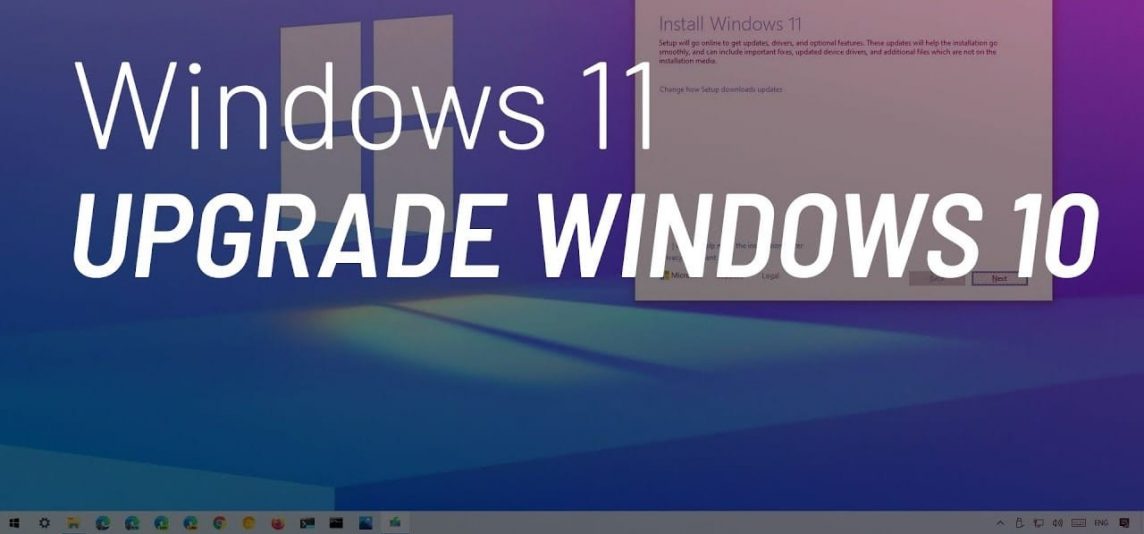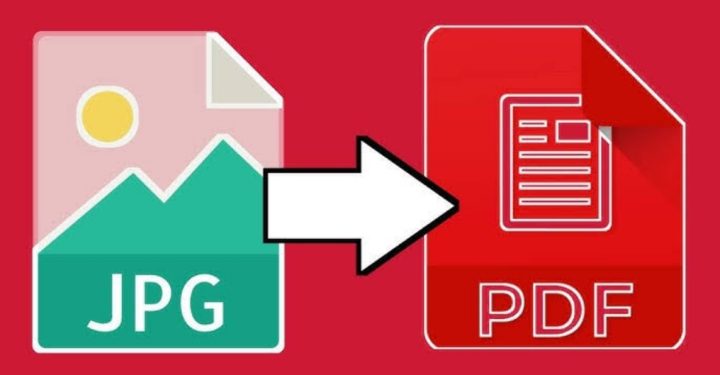Hola Vicigers! 已经 上 你知道如果 Windows 11 的存在微软最近正式宣布了吗?谁在这谁 没了 热切地等待着'品尝‘ 升级 系统使用Windows 11? 艾特斯, 等待 前, 请.除了 Windows 11 在进入 Beta 阶段之前必须通过的一系列试用并在 Release Preview 中正式向公众发布外,6 月 28 日还有消息称,Windows 11 将在 Windows Insider Dev Channel 社区发布.据报道,Windows 11 将在 2021 年 10 月晚些时候分阶段发布并正式可用。
至-升级 系统到 Windows 11 将通过 Windows Update 完成,就像您收到 Windows 10 更新一样。好消息是,一切都是免费的!微软宣布要约 升级 适用于 Windows 10 的免费下载将于 12 月 31 日结束。作为 快速提醒, Redmond 巨人最初引入这个“漏洞”是为了让辅助技术用户免费安装最新版本的 Windows 10。
后来证明,所有 Windows 用户都可以利用这个区域来升级 免费升级到 Windows 11。当然,也有人说,微软从一开始就意识到了这一事实,并以此为诱因,说服更多用户安装最新版本的 Windows 10。然而,2022 年会发生什么?免费升级优惠真的会过期吗?之前有几点需要注意 升级 系统 是的,这里我们提供有关教程的信息'提高它' 系统从 Windows 10 到 Windows 11, 让我们检查一下!
恢复 PC 修复工具
要修复各种 PC 问题,我们推荐 Restoro PC 修复工具,这是一款 软件 这将修复常见的计算机错误,并保护您的 PC 免受丢失 文件, 恶意软件, 失败 硬件,并优化您的 PC 以获得最佳性能。修复 PC 问题和清除病毒现在可以通过 3 个简单的步骤完成:
- 下载 恢复 PC 修复工具 已配备专利技术(专利可用 这里).
- 点击 开始扫描 男士-扫描 所有这些都会导致 PC 出现问题。
- 点击 全部修复 解决影响计算机安全和性能的问题。
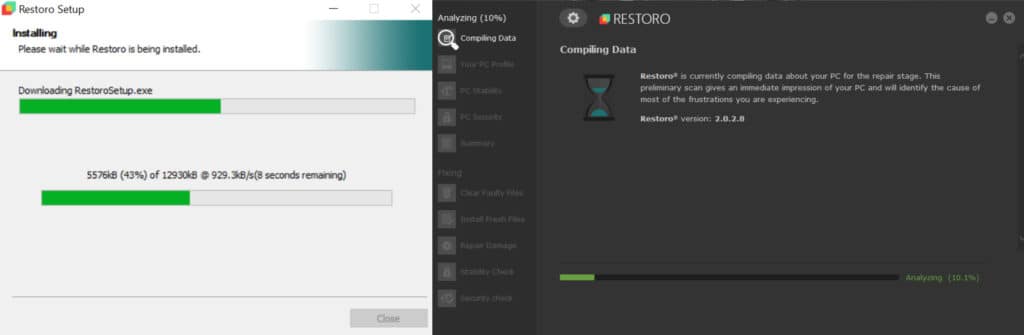
2021年,你还是免费领取吧,朋友们?
简短的回答是肯定的。 Windows 用户仍然可以升级 他们的系统升级到 Windows 10 而没有发布 $119。页 辅助技术升级 仍然存在并且功能齐全。然而,问题在于微软最初表示该优惠将于 2018 年 1 月 16 日结束。
如果您使用辅助技术,您可以免费升级到 Windows 10,因为 Microsoft 将继续努力改善使用这些技术的用户的 Windows 10 体验。在 2018 年 1 月 16 日结束之前利用此优惠。但是,出于某种原因,没有人相信这是真的。提供 升级 第一批免费赠品将于 2016 年 7 月 29 日到期,然后在 2017 年 12 月底到期,然后在 2018 年 1 月 16 日到期。实际上, 升级 永远免费。 现在,, 在 2021 年和 辅助技术升级 它们仍然可用,因此请在优惠持续期间利用它。
尝试使用 Windows 8.1 或 Windows 7 密钥激活 Windows 10!
除非您有可用的正版 Windows 副本,否则最好有一个可用的 生产密钥 你们,因为您稍后可能需要它来激活 Windows 10。另一种选择,如果您没有带有 生产密钥 可用,您可以使用 NirSoft 的 ProduKey 软件获取您 PC 的产品密钥。
得到后 生产密钥 我们, 笔记 没事安全。完成后,下一步就是备份文件,以防出现问题。备份并获取后 生产密钥, 你可以开始了升级 到 Windows 10。您可以按照以下步骤操作:
- 下载并 跑 媒体创建工具应用程序。你可以得到这个软件 这里.
- 接受服务条款并选择一个选项 立即升级此 PC.
- 接下来,系统会要求您下载重要更新。一般情况下,建议下载,如果着急的话,可以选择 不是现在.
- Windows 现在将配置您的 PC 并将根据需要更新系统。
- 按照说明进行操作 屏幕 你直到这个词出现 准备安装屏幕.接下来,您单击单击 更改要保留的内容.
- 现在您可以在三个选项之间进行选择。建议您点击选项 保留个人文件和应用程序.不过,您也可以选择 没有什么 如果您想完全删除以前的 Windows 安装。
- 现在,您所要做的就是按照以下说明进行操作 屏幕 完成这个过程 升级.
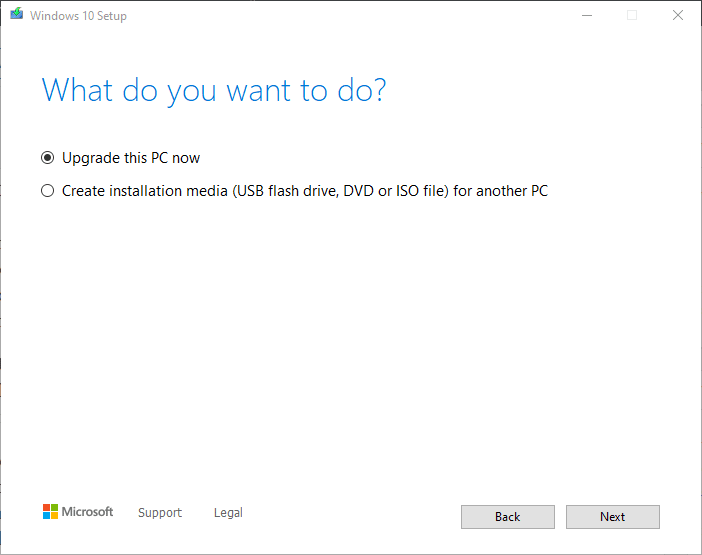
步骤编号 2 的显示选项
完成上述过程后,您需要启动并运行 Windows 10。为确保一切正常,请检查您的 Windows 安装是否已激活。否则,使用 生产密钥 Windows 8.1 或 7 你启用它。
另一种选择,你可以 创建安装媒体 并改用它。为此,请按照下列步骤操作:
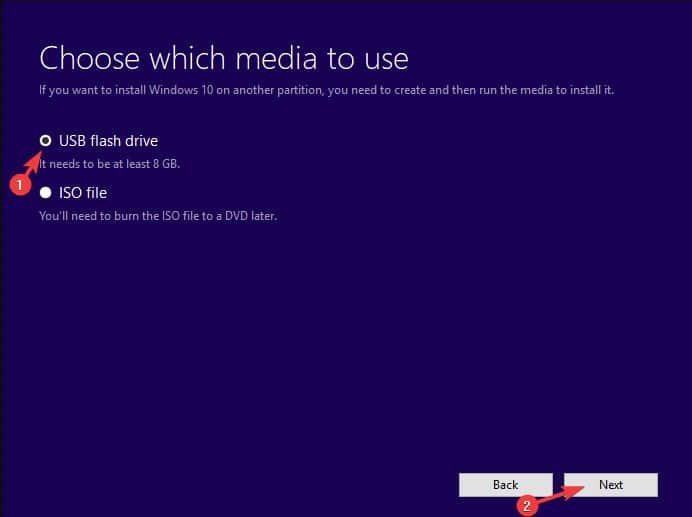
- 跑 Windows 媒体创建 工具
- 选择一个选项 为另一台 PC 创建安装介质(USB 闪存驱动器、DVD 或 ISO 文件) 然后点击 下一个.
- 确保选择一个选项 使用为此 PC 推荐的选项.如果你想配置自己的语言、版本等,不客气 取消勾选.
- 确保 USB 闪存驱动器 你也连接到PC,选择它 驱动器 从 列表 这是可用的。下一步点击 下一个.
- 过程 升级 开始了。
整个过程完成后,您可以重启 从 USB 闪存驱动器,然后再次尝试安装 Windows。请务必使用 生产密钥 安装过程中的 Windows 7 或 8.1。